خطاهای متداول آپلود تصویر وردپرس و نحوه رفع آنها
از آنجا که حدود 65٪ افرادی که وردپرس را می آموزند نحوه ی آموزش آنها بصری است ، بنابراین تصاویر بخشی مهم در هر وب سایتی هستند و وقتی مرتباً برای وب سایت وردپرسی خود تصاویر را بارگذاری می کنید ، طبیعی است که با پیام خطاهای گوناگونی روبرو شوید و ما امروز می خواهیم در مورد خطاهای متداول آپلود تصویر وردپرس و نحوه ی رفع آنها صحبت کنیم.
خوشبختانه ، روش هایی برای تشخیص مشکلات بارگذاری تصویر وجود دارد، که با اجرای چک لیستی از رایج ترین آنها ، در افزودن تصاویر زیبا و چشم نواز به وب سایت خود مشکلی نخواهید داشت.
در این مقاله ، این مسئله را که چرا تشخیص خطاهای مربوط به تصویر مشکل است بررسی خواهیم کرد، سپس پنج راه حل را به شما خواهیم آموخت تا دفعه دیگر که کتابخانه رسانه WordPress با شما همکاری نکرد از آنها استفاده کنید.
مقدمه ای بر خطاهای متداول آپلود تصویر وردپرس و نحوه رفع آنها
تصاویر بخش مهمی در هر وب سایت است. اگر فروشگاهی را اداره می کنید ، تصاویر محصول به ویژه برای افزایش فروش و جذابیت محصولات بسیار مهم است ، زیرا به مردم امکان می دهد ببینند چه چیزی خریداری می کنند. به همین دلیل است که تصاویر تقریباً 17٪ از وزن کل یک صفحه وب را تشکیل می دهند.
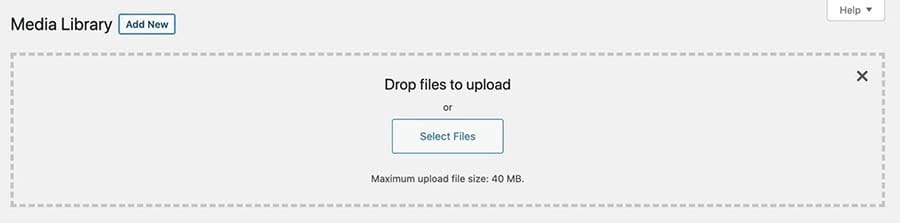
با این حال ، بارگذاری تصاویر در وردپرس همیشه ساده نیست. گاهی اوقات ، این سیستم مدیریت محتوای محبوب (CMS) ممکن است خطای بارگذاری ناموفق را نشان دهد.
تشخیص این مسائل بسیار دشوار است ، زیرا طیف گسترده ای از عوامل می تواند باعث آن شود.
دانستن این مسئله که از کجا باید مشکل را حل کرد مسئله مهمی است.
در ادامه می خواهیم مراحلی را که برای شناسایی و رفع مشکلات بارگذاری تصویر در وردپرس طی کنیم به شما بگوییم.
خطاهای متداول آپلود تصویر وردپرس و نحوه رفع آنها
هیچ چیز بدتر از این نیست که روند کاری شما با یک پیام خطای مبهم قطع شود به همین علت در اینجا پنج روش برای رفع خطاهای بارگذاری تصویر در وردپرس آورده شده است
-
تغییر نام ، تغییر اندازه و آپلود مجدد تصویر
اگر فقط با یک تصویر خاص با مشکل روبرو هستید ، می توانید با نگاهی به نام فایل شروع کنید. اگر از نویسه های خاص ($ ، * ، و ، #) یا حروف برجسته (ñ ، á ، é) استفاده می کنید ، این امر می تواند باعث بروز مشکل در وردپرس شود.
همچنین ممکن است تصویر خیلی بزرگ باشد ، هم از نظر ابعاد و هم از نظر اندازه فایل.
با استفاده از یک برنامه ویرایش تصویر می توانید ابعاد تصویر را تغییر دهید. اگر می خواهید یک گرافیک با وضوح بالا بارگذاری کنید ، می توانید با کمک گرفتن از یک ابزار فشرده سازی مانند TinyPNG ، اندازه را بدون اینکه تأثیری بر کیفیت تصویر داشته باشد کاهش دهید.
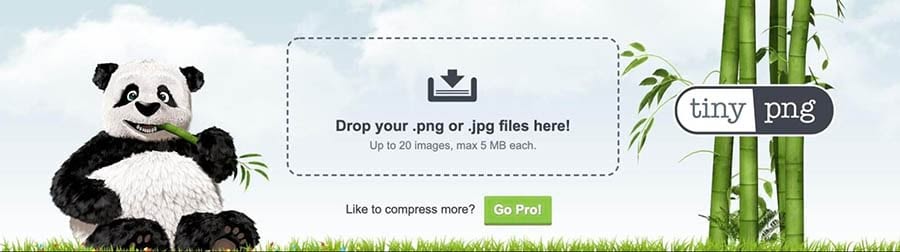
اگر به دلیل اندازه فایل مرتباً با مشکل روبرو می شوید ، ممکن است حد مجاز آپلود فابل خیلی کم تنظیم شده باشد. با افزودن کدی به فایل php.ini سایت خود می توانید این محدودیت را افزایش دهید:
upload_max_filesize = 128M
post_max_size = 128M
max_execution_time = 300
اگر سایت شما از قبل دارای یک فایل php.ini نیست ، می توانید آن را ایجاد کنید. سپس ، به راحتی کد بالا را در انتهای فایل اضافه کنید.
-
حافظه Memory را افزایش دهید
وقتی می خواهید تصویری را آپلود کنید ، ممکن است با خطای HTTP وردپرس روبرو شوید. این امر گاهی می تواند به دلیل منابع کم سرور یا ترافیک غیرمعمول ایجاد شود. به همین دلیل ، بهتر است که چند دقیقه صبر کنید و سپس برای آپلود مجدد تصویر تلاش کنید.
اگر این مسئله خود به خود حل نشد ، ممکن است از حد مجازحافظه وردپرس فراتر رفته باشید.
فایل wp-config خود را باز کنید. سپس می توانید موارد زیر را اضافه کنید ، که حد مجاز را به 1024 مگابایت افزایش می دهد:
define (‘WP_MEMORY_LIMIT’، ‘1024M’)؛
اگر با این کار مشکل برطرف نشد ، ممکن است مشکل شما به Imagick مرتبط باشد. وردپرس تصاویر را با استفاده از کتابخانه GD یا ماژول Imagick پردازش می کند.
Imagick برای تسریع در پردازش تصویر طراحی شده است. با این حال ، برخی از شرکت های میزبانی هاست امکان Imagick را محدود می کنند ، که می تواند منجر به خطای HTTP شود. شما می توانید این مشکل را با اضافه کردن موارد زیر به فایل .htaccess خود حل کنید:
SetEnv MAGICK_THREAD_LIMIT 1.
-
پلاگین های خود را غیرفعال کنید
یکی از پلاگین های شما می تواند در آپلود تصاویر شما تداخل ایجاد کند. بنابراین می بایست که هر یک از پلاگین ها را تک به تک غیرفعال کنید و آزمایش کنید تا ببینید آیا با این کار مشکل آپلود تصویر شما برطرف شده است یا خیر.
در صورت مقصر بودن یک افزونه ، بررسی کنید که آیا از آخرین نسخه آن استفاده می کنید یا خیر. اگر از بروزرسانی های خود عقب مانده اید ، ممکن است با مشکلی که قبلاً برطرف شده است دست و پنجه نرم می کنید.
اگر آخرین نسخه را اجرا می کنید ، توصیه می کنیم با توسعه دهنده پلاگین تماس بگیرید تا اطمینان حاصل کنید که آنها از این مسئله مطلع هستند و ممکن است متوجه شوید که آنها قصد دارند در نسخه بعدی خود این مشکل را حل کنند. اگر این افزونه برای سایت شما حیاتی است ، ممکن است زمان آن فرا رسیده باشد که به دنبال یک راه حل جایگزین باشید.
4- حافظه پنهان یا cache را پاک کنید
اگر از یک افزونه caching استفاده می کنید ، پاک کردن حافظه کش برای رفع خطاهای بارگذاری تصویر می تواند کمک زیادی به شما بکند. لازم به ذکر است که بسیار نادر است که حافظه پنهان کش از آپلود فایل جلوگیری کند ، اما برای محکم کاری بیشتراین راه حل را ارائه می دهیم.
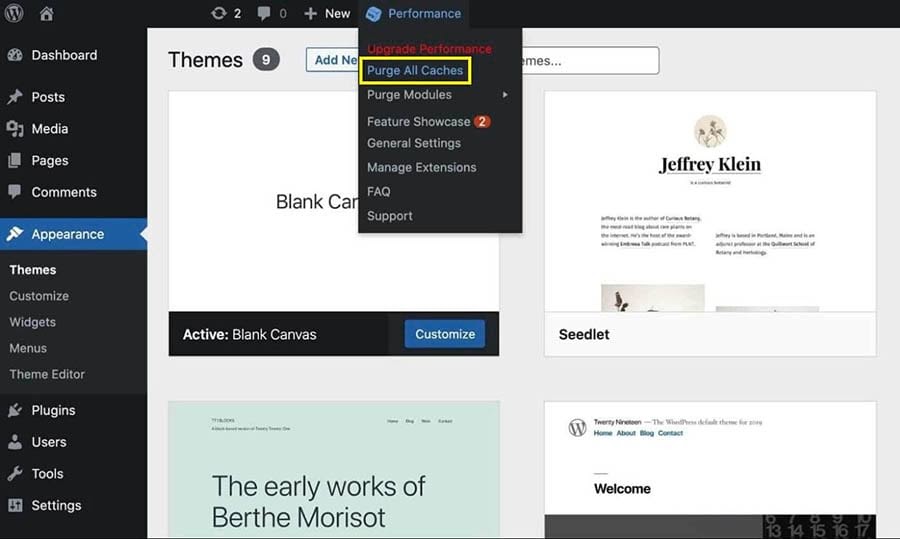
آموزش های زیر را در این مورد مطالعه کنید:
پاک کردن حافظه کش(Cache) در وردپرس
-
بارگذار مرورگر را امتحان کنید
اگر همه راه حل های بالا را امتحان کرده اید و همچنان با مشکل روبرو هستید ، می توانید از آپلود کننده فایل داخلی مرورگر خود استفاده کنید. برخلاف آپلود کننده تصویر وردپرس ، آپلود کننده مرورگر از انتخاب چند پرونده یا کشیدن و رها کردن پشتیبانی نمی کند. با این وجود ، درصورت نیاز به بارگذاری سریع تصویر ، می تواند یک راه حل مفید باشد.
برای دسترسی به آپلود کننده تصویر داخلی ، به Media> Add New بروید. سپس می توانید پیوند بارگذاری کننده مرورگر را انتخاب کنید.
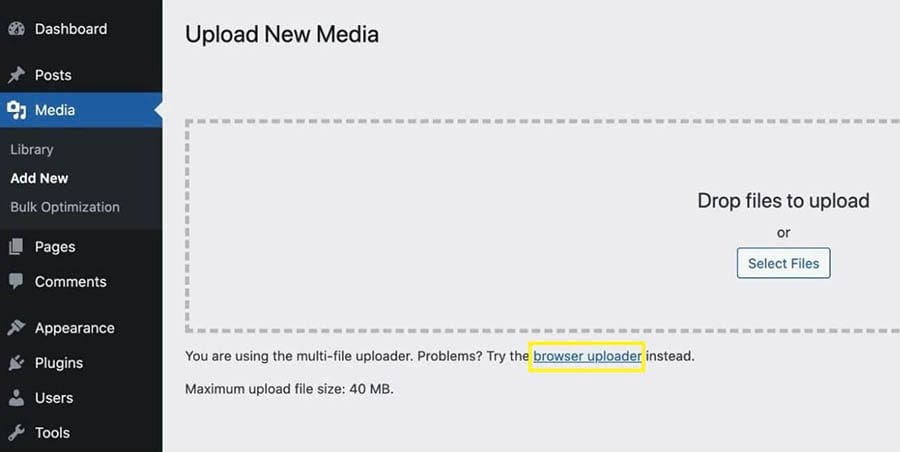
در مرحله بعدی ، روی گزینه Select File کلیک کنید.
اگر این راه حل موفقیت آمیز بود ، توصیه می کنیم پس از آن یک تصویر را با استفاده از آپلود کننده تصویر استاندارد WordPress آپلود کنید تا ببینید آیا این مسئله مشکل شما را برطرف کرده است یا خیر.
حرف آخر:
تصاویر برای جلب توجه بازدید کننده بسیار مهم است ، اما خطاهای آپلود تصویر وردپرس خیلی رایج هستند. با دنبال کردن چند مرحله ساده ، ما اطمینان داریم که می توانید سایت خود را دوباره به مسیر عادی خود برگردانید ، حتی اگر پیام خطا اطلاعات زیادی را ارائه ندهد.
بیایید پنج روش را برای حل مشکلات آپلود تصویر وردپرس مرور کنیم:
تغییر نام ، تغییر اندازه و آپلود مجدد تصویر.
میزان حافظه را افزایش دهید.
افزونه های خود را غیرفعال کنید.
حافظه پنهان cache را پاک کنید.
بارگذار مرورگر را امتحان کنید.


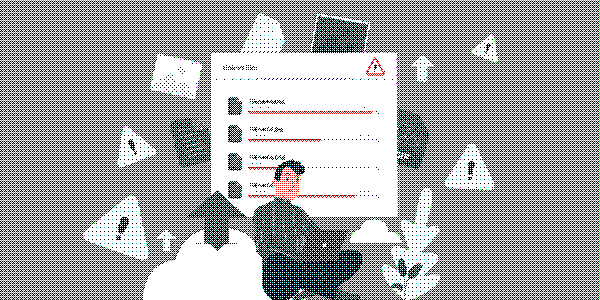

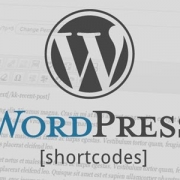


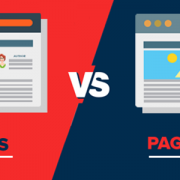
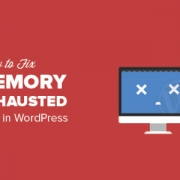
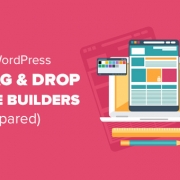



دیدگاه خود را ثبت کنید
تمایل دارید در گفتگو شرکت کنید؟نظری بدهید!